Menu kontekstowe mapy
Przegląd
Menu kontekstowe mapy dostarcza informacji o wybranym obiekcie na mapie. Można go również użyć do utworzenia trasy do wybranej lokalizacji. Aby otworzyć menu kontekstowe, najpierw znajdź wymaganą lokalizację na mapie, a następnie wybierz obiekt krótkim dotknięciem lub długim dotknięciem przy wyborze dowolnego precyzyjnego punktu na mapie.
Wybierz obiekt (pojedyncze dotknięcie)
- Android
- iOS
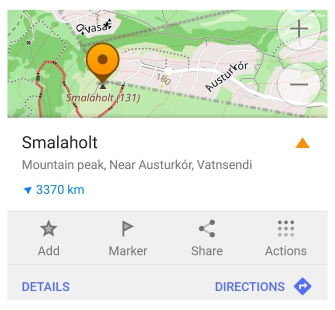
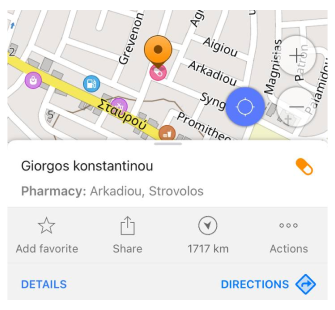
Menu kontekstowe pojawia się po jednokrotnym dotknięciu oznaczonego obiektu na mapie. To menu kontekstowe wyświetla podstawowe informacje o wybranym obiekcie, w tym jego nazwę, ikonę (tak jak jest reprezentowana na mapie), adres, odległość, granice i kierunek od bieżącej pozycji.
Możesz wybierać różne typy obiektów na mapie, takie jak POI, ulubione, przystanki transportu, znaczniki, szczyty górskie lub inne obiekty mapy.
- Wybrane obiekty mapy i ich granice odpowiadają węzłom (nodes) lub drogom (ways) OpenStreetMap.
- Wysokość szczytów górskich jest wyświetlana w metrach lub stopach w zależności od jednostek długości wybranych w ustawieniach profilu.
Wybierz dowolny punkt (długie dotknięcie)
- Android
- iOS
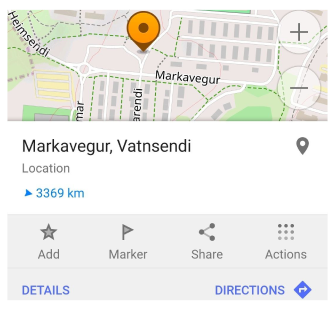

Gdy długo dotkniesz dowolnego miejsca na mapie, pojawi się menu kontekstowe z informacjami o wybranej lokalizacji. Obejmuje to adres, odległość i kierunek od bieżącej pozycji.
Wybierz trasę GPX
- Android
- iOS
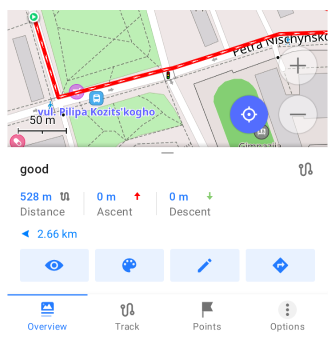
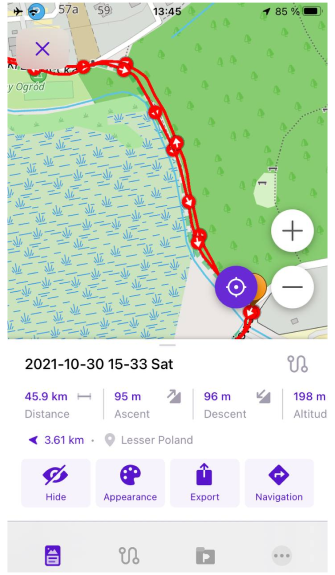
Dotknięcie śladu GPX na mapie otwiera menu kontekstowe śladu, gdzie można uzyskać dostęp do dodatkowych opcji związanych ze śladem.
Trasy, stoki narciarskie i szlaki
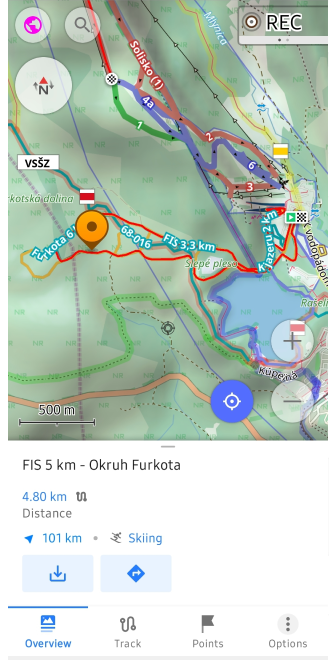
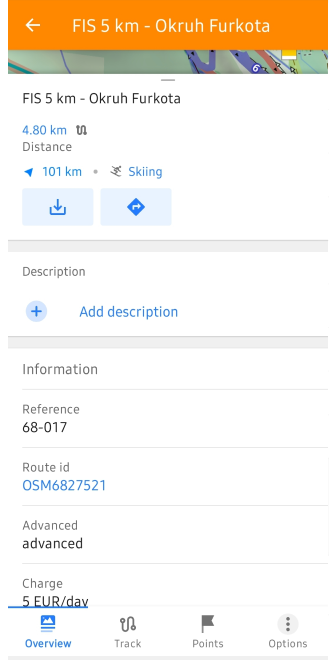
Możesz dotykać elementów mapy, takich jak stoki narciarskie, trasy dla rowerów górskich (MTB) i szlaki dla motocykli terenowych, aby otworzyć ich menu kontekstowe ze szczegółowymi informacjami. Sprawdź artykuł Trasy, aby uzyskać więcej informacji.
Ukryj menu kontekstowe
Aby zamknąć menu kontekstowe:
- Dotknij dowolnego pustego obszaru na mapie, aby uniknąć ponownego otwarcia menu.
- Przeciągnij menu w dół od góry.
Szczegóły
- Android
- iOS
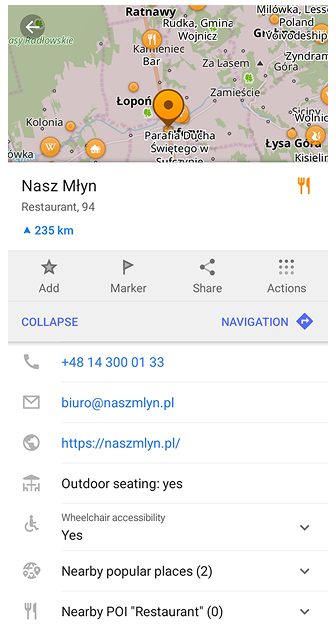
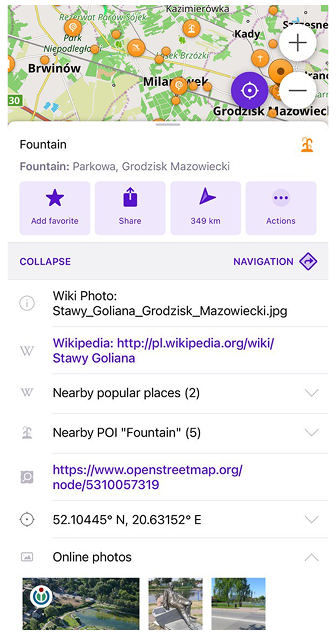
Aby uzyskać bardziej szczegółowe informacje o obiekcie, dotknij przycisku Szczegóły w menu kontekstowym lub przesuń panel w górę, aby go rozwinąć.
Informacje o obiekcie
Panel Informacje o obiekcie zawiera dodatkowe szczegóły dotyczące wybranego obiektu. Możesz dotknąć dowolnego wpisu, aby skopiować informacje do schowka.
Dostępne szczegóły obejmują:
- Alternatywne nazwy
- Współrzędne
- W obszarach
- Pobliskie POI
- Pobliskie popularne miejsca
- Trasy transportu publicznego dla przystanków
- Ulubione / Punkty trasy z tej samej grupy
- Link OpenStreetMap
- Zdjęcia online
Dodatkowo panel może zawierać Szczegóły OpenStreetMap, takie jak:
Alternatywne nazwy
- Android
- iOS
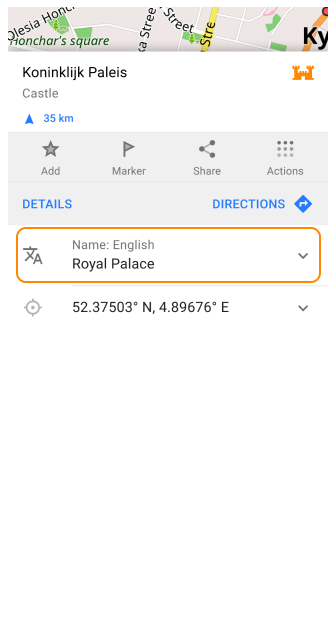
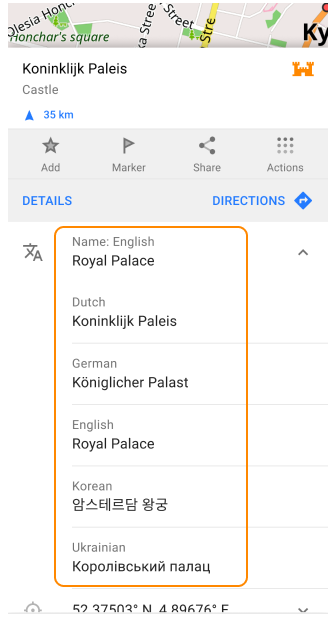

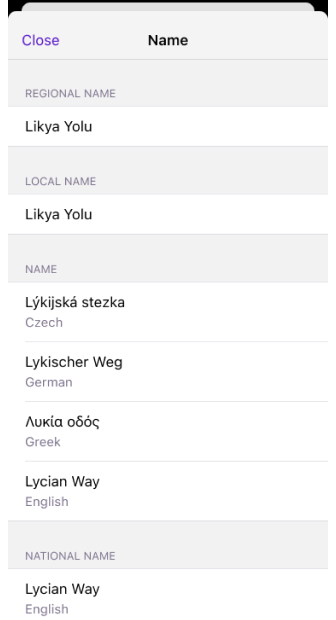
OsmAnd wyświetla dodatkowe nazwy POI w menu kontekstowym mapy, priorytetowo traktując nazwę w języku wyświetlania lub na liście preferowanych języków systemu. Jeśli dostępnych jest wiele tłumaczeń, są one grupowane w skategoryzowane tagi, takie jak nazwa, marka, operator lub pobliskie POI.
Cechy wyświetlania alternatywnych nazw:
-
Dodatkowe tłumaczenia są dostępne za pośrednictwem listy rozwijanej.
-
Nazwy są podzielone na różne grupy, takie jak lista nazw w innych językach, Regionalne, Lokalne, Narodowe, Międzynarodowe, Krótkie, Stare, Oficjalne i Alternatywne nazwy.
-
Inne kategorie obejmują tłumaczenie specyficzne dla regionu lub ustawienia domyślne.
-
Jeśli określone tłumaczenie nie jest dostępne, OsmAnd domyślnie używa nazwy lokalnej, aby zapewnić dokładność i spójność w regionach wielojęzycznych.
W obszarze
- Android
- iOS
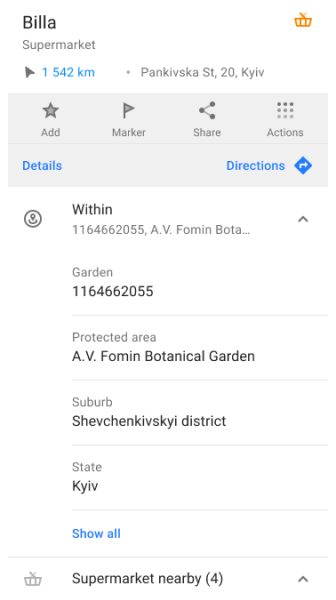
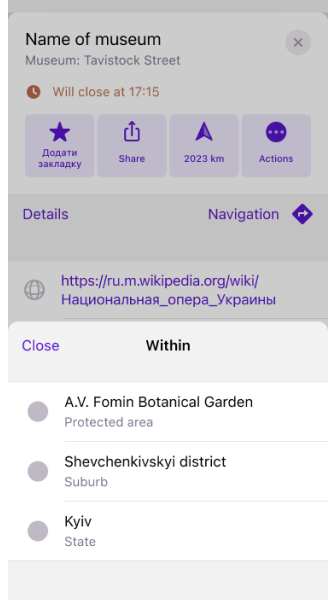
Funkcja W obszarze wyświetla listę obszarów, w których znajduje się obiekt. Obejmuje to cechy geograficzne, granice administracyjne, obszary użytkowania gruntów, cechy naturalne i inne skategoryzowane obszary. Lista otaczających poligonów, posortowana od najmniejszego do największego na podstawie wielkości obszaru.
Współrzędne
| Format współrzędnych | |
|---|---|
| 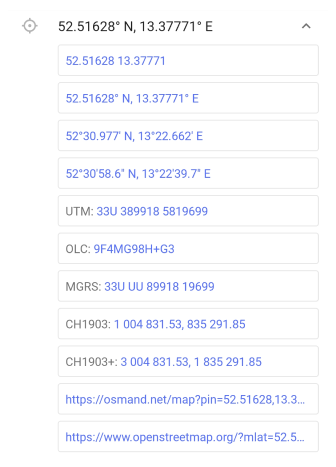 |
W menu kontekstowym można znaleźć współrzędne geograficzne punktu w różnych formatach, a także udostępniane linki OsmAnd i OpenStreetMap (ostatnia opcja jest dostępna tylko wtedy, gdy włączona jest wtyczka do edycji OpenStreetMap). Jeśli rozwiniesz sekcję współrzędnych i długo dotkniesz dowolnej linii z listy, jej wartości zostaną automatycznie skopiowane do schowka (Android) lub opcja Kopiuj stanie się dostępna w wyskakującym komunikacie (iOS).
Link internetowy OsmAnd może być automatycznie rozpoznawany przez OsmAnd (przykład: https://osmand.net/map?pin=52.51628,13.37771#15/52.51628/13.37771). Zarówno linki OsmAnd, jak i OpenStreetMap otwierają się na odpowiednich stronach z pinezką wskazującą interesujące miejsce.
Pobliskie POI
- Android
- iOS
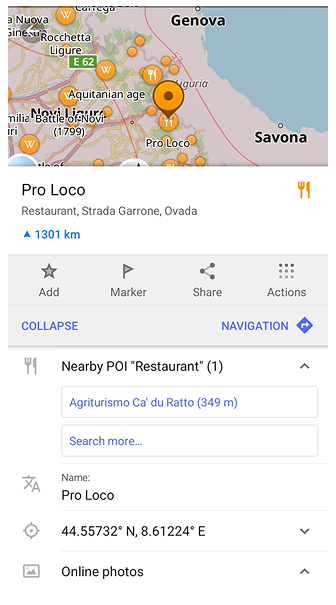
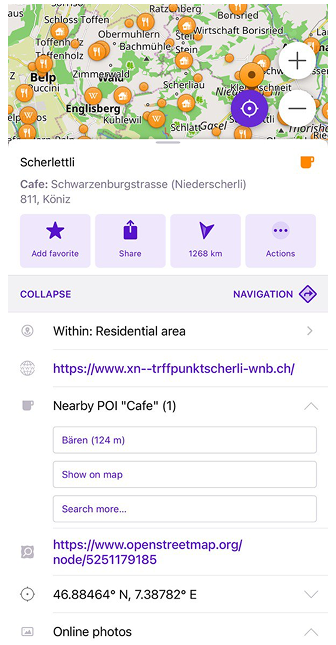
Ta sekcja wyświetla pobliskie Punkty Użyteczności (POI) z opcjami Wyświetlanie na mapie i Wyszukaj więcej… , aby wyświetlić i wyszukać wszystkie inne POI w tej samej kategorii.
Dotknięcie Pobliskie POI otwiera listę punktów. Dotknięcie jednego z tych punktów z listy przesuwa mapę do tego punktu z otwarciem menu kontekstowego punktu na mapie.
Pobliskie popularne miejsca
- Android
- iOS
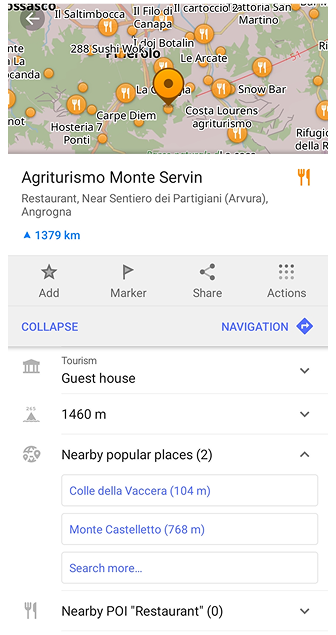
Ta sekcja podkreśla popularne miejsca, które pomagają odkrywać interesujące miejsca docelowe i punkty orientacyjne wokół bieżącej lokalizacji. Użyj Wyświetlanie na mapie i Wyszukaj więcej… , aby przeglądać i wyszukiwać wszystkie popularne miejsca.
Dotknięcie Pobliskie Popularne miejsca otwiera listę pobliskich lokalizacji. Wybranie dowolnego elementu centruje mapę na tym miejscu i otwiera jego menu kontekstowe, gdzie możesz przeczytać krótki opis lub dotknąć Przeczytaj pełny artykuł, aby zobaczyć kompletny przewodnik.
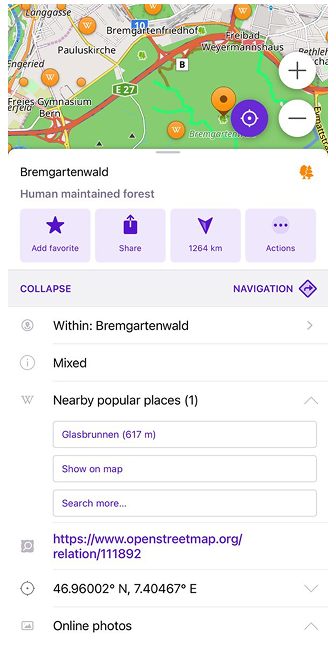
Ta sekcja podkreśla popularne miejsca, które pomagają odkrywać interesujące miejsca docelowe i punkty orientacyjne wokół bieżącej lokalizacji. Użyj Wyświetlanie na mapie i Wyszukaj więcej… , aby przeglądać i wyszukiwać wszystkie popularne miejsca.
Dotknięcie Pobliskie Popularne miejsca otwiera listę pobliskich lokalizacji. Wybranie dowolnego elementu centruje mapę na tym miejscu i otwiera jego menu kontekstowe, gdzie możesz przeczytać krótki opis lub dotknąć Przeczytaj pełny artykuł, aby zobaczyć kompletny przewodnik.
UWAGA. Popularne miejsca w pobliżu pojawi się tylko wtedy, gdy wcześniej pobrałeś specjalne mapy z artykułami z Wikipedii dla tego obszaru.
Trasy transportu publicznego
- Android
- iOS
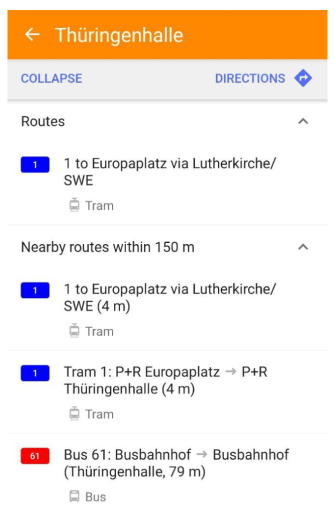
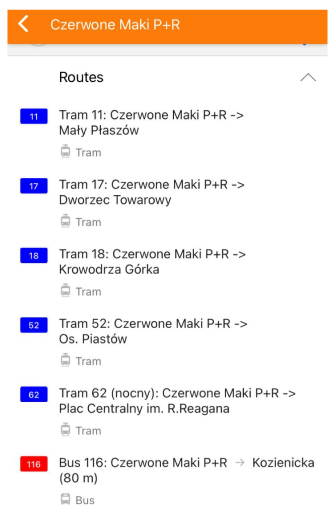
Wyświetla informacje o trasach transportu publicznego dla wybranego przystanku. Informacje o menu kontekstowym transportu publicznego i działaniach z nim związanych można znaleźć w artykule.
Ulubione / Punkty trasy z grupy
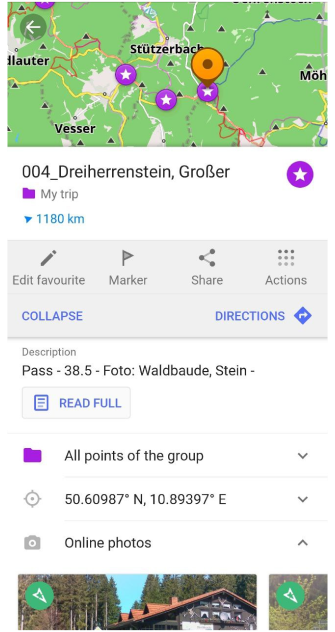
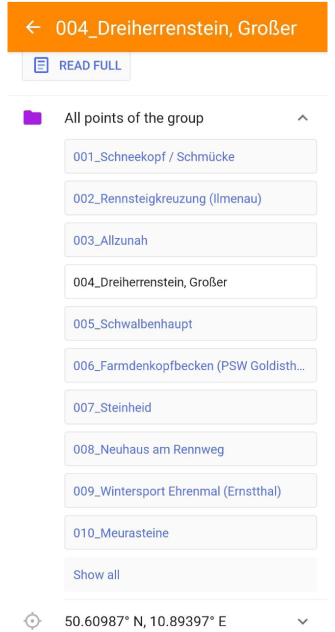
To jest lista wszystkich punktów w jednej grupie dla Ulubionego lub Punktu Trasy. Po dotknięciu cała lista punktów jednej grupy się rozwija, a po dotknięciu punktu z listy mapa przesuwa się do wybranego punktu.
Opis artykułu
- Android
- iOS
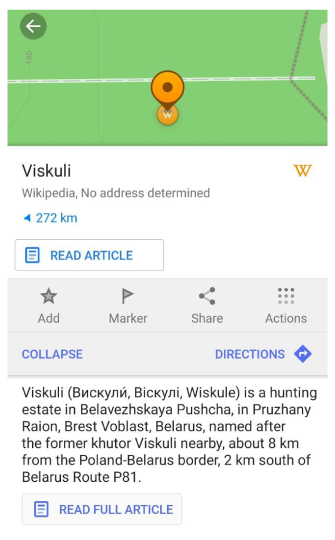
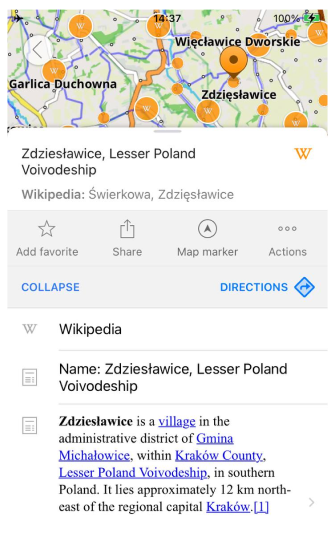
Ta część zawiera fragment opisu z artykułu Wikipedii, opisu Ulubionego lub Punktu Trasy. Dotykając, można otworzyć pełny opis.
Link OpenStreetMap
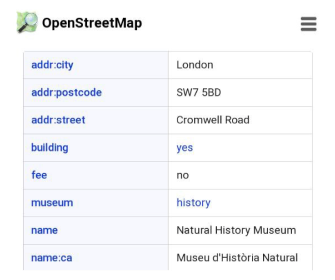
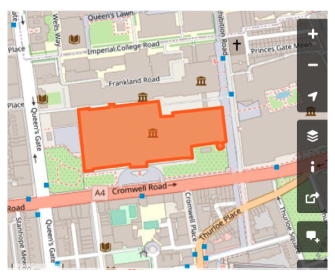
Link OpenStreetMap zapewnia bezpośredni link do obiektu OpenStreetMap, gdzie można znaleźć pełne informacje na jego temat:
węzeł (node) lub droga (way).
Zdjęcia online
- Android
- iOS
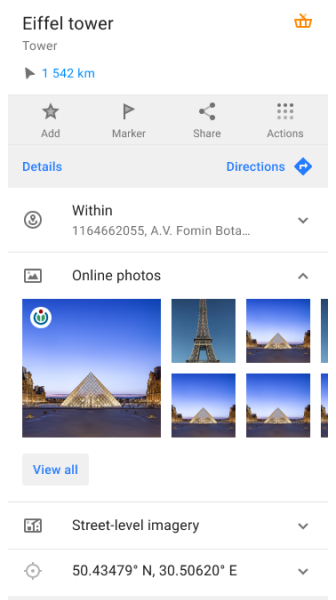
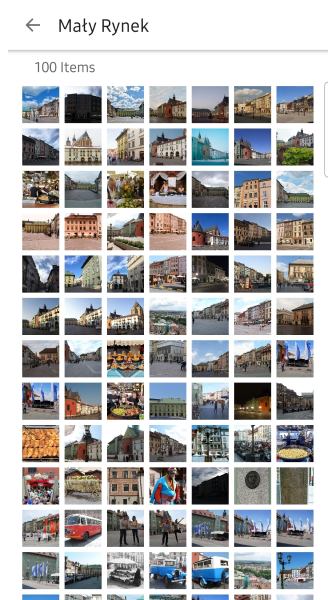
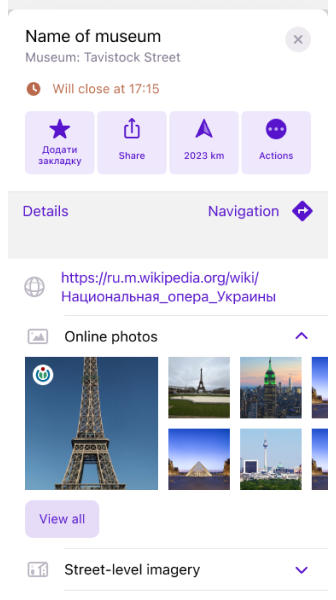
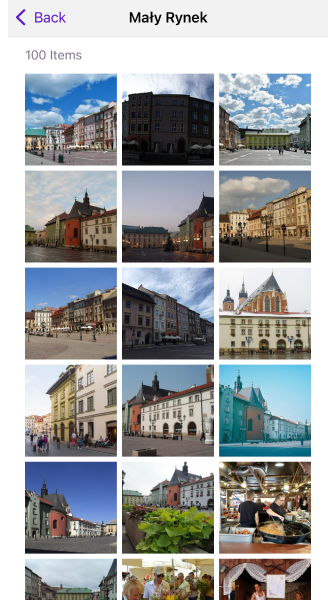
Gdy dotkniesz Popularnego Miejsca na mapie, sekcja Zdjęcia online w menu kontekstowym POI wyświetla podglądy obrazów pochodzących z Wikipedii i Wikimedia Commons.
Dotknięcie zdjęcia otwiera widok Galerii, gdzie możesz:
- Przeglądać do 100 obrazów na miejsce
- Wyświetlać metadane obrazu (autor, licencja, źródło)
- Wykonywać akcje: Udostępnij, Otwórz w przeglądarce, Pobierz
Na iOS długie dotknięcie obrazu otwiera menu kontekstowe z szybkimi akcjami.
Więcej informacji: Zdjęcia online i widok Galerii
Zdjęcia na poziomie ulicy
- Android
- iOS
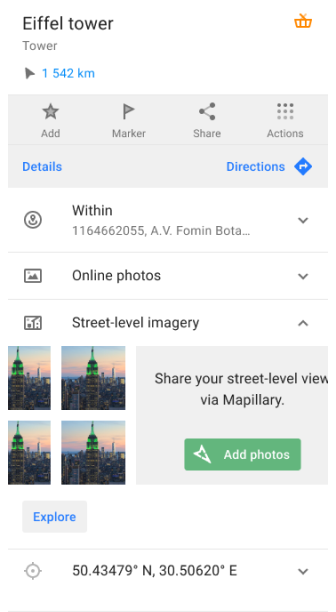
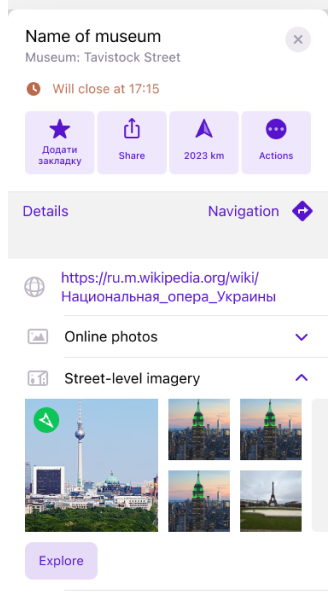
OsmAnd obsługuje integrację z Mapillary, globalną platformą do crowdsourcingowych zdjęć na poziomie ulicy. Ta funkcja pozwala na przeglądanie i eksplorowanie sekwencji zdjęć z rzeczywistego świata bezpośrednio na mapie.
Obrazy Mapillary pojawiają się jako ikony zdjęć z kierunkiem, wyrównane z drogą lub ścieżką, na której zostały zrobione. Mogą one pomóc lepiej zrozumieć otoczenie, zwłaszcza w nieznanych obszarach.
Możesz:
- Użyć przycisku Eksploruj, aby otworzyć przeglądarkę Mapillary i przeglądać pobliskie zdjęcia na poziomie ulicy.
- Dotknąć przycisku Dodaj zdjęcia, aby dodać własne zdjęcia na platformę Mapillary.
Dowiedz się więcej o tym, jak aktywować i używać tej funkcji w przewodniku wtyczki Mapillary.
* Notatka audio/wideo
This feature is currently not available for the iOS version of the OsmAnd app.
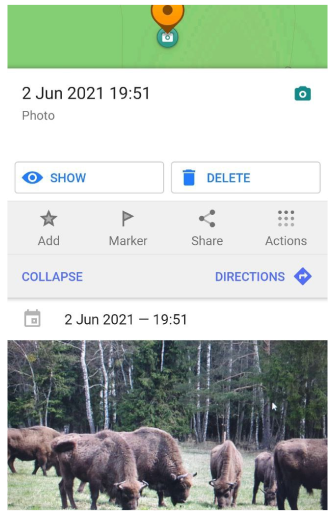
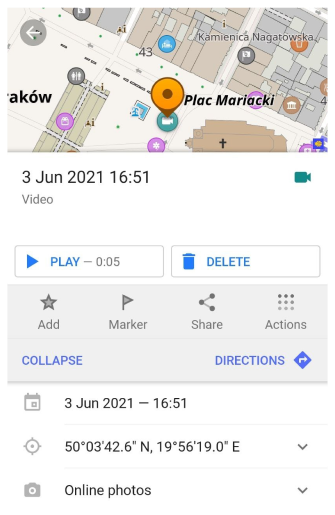
Informacje o notatkach audio/wideo, takie jak data, współrzędne, podgląd i inne, są dostępne w menu Szczegóły. Możesz otworzyć notatki w oprogramowaniu dodatkowym, dotykając przycisku Odtwórz / Pokaż w menu kontekstowym notatki.
Akcje
- Android
- iOS
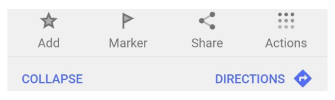
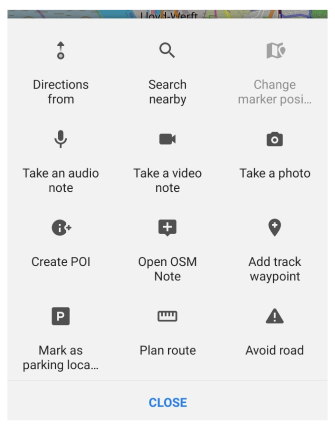
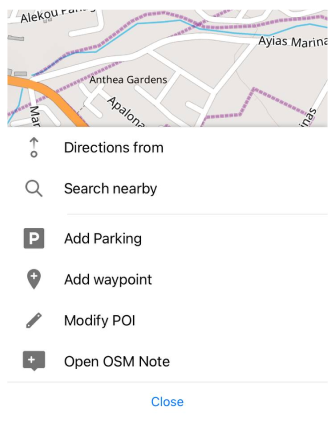
Jest to zestaw specyficznych operacji, które można wykonać na punkcie lub obiekcie. To menu jest podzielone na dwie części: widoczna sekcja składa się z maksymalnie 3 akcji, a pozostałe akcje są dostępne za pomocą przycisku Akcje. Możesz dostosować (Android) kolejność akcji w Ustawieniach ogólnych.
Dodaj / Edytuj ulubione
- Android
- iOS
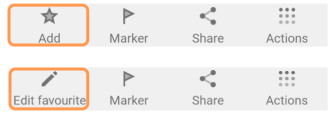
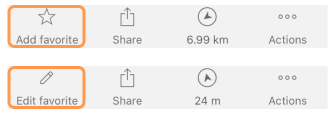
W menu kontekstowym znajdują się opcje dodawania lub edycji wybranego punktu / obiektu do listy ulubionych.
-
Aby Dodać, musisz wybrać punkt / obiekt, dotknąć ikony Gwiazdki (z podpisem Dodaj) i wprowadzić wszystkie niezbędne informacje.
-
Aby Edytować informacje o ulubionym punkcie, musisz włączyć Pokaż na mapie (Menu → Moje miejsca → Ulubione), a następnie nacisnąć na niego, a w menu kontekstowym zamiast ikony Gwiazdki pojawi się ikona Ołówka (z podpisem Edytuj).
-
Dodaj lub edytuj ulubione miejsce - dodaje wybrany punkt do listy ulubionych.
Dodaj / Edytuj znacznik
- Android
- iOS




Możliwe jest oznaczenie punktu lub obiektu, aby ułatwić planowanie nawigacji. Wystarczy dotknąć ikony flagi w menu (Android), strzałki (iOS) - wyświetla kierunek i odległość do wybranego punktu od bieżącej lokalizacji.
Akcje:
- Znacznik / Edytuj znacznik mapy. Umieszcza nowy znacznik na wybranym punkcie.
- Oznacz jako minięty (Android) / Odrzuć (iOS). Dezaktywuje znacznik i przenosi go do Historii.
- Uaktywnij (Android). Przenosi znacznik na najwyższą pozycję (na górnym panelu).
- Przywróć znacznik (Android). Przenosi znacznik z Historii do listy aktywnych.
Przeczytaj więcej o znacznikach tutaj.
Udostępnij
- Android
- iOS
| Wersje do Android 14 | 14+ Android |
|---|---|
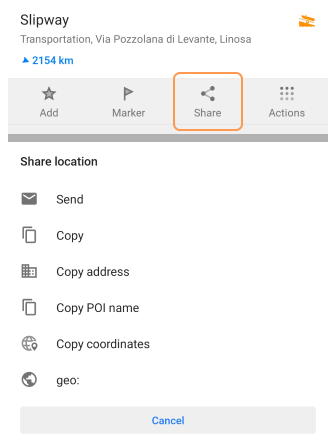 | 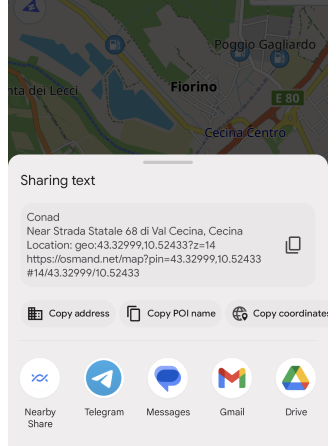 |
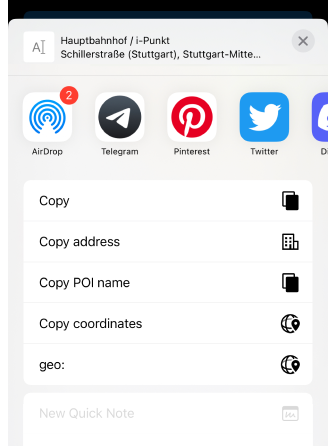
Aplikacja OsmAnd pozwala na Udostępnij Mojej lokalizacji lub dowolnej wybranej lokalizacji na mapie za pomocą komunikatorów, e-maili lub mediów społecznościowych.
Dostępne opcje udostępniania lokalizacji:
- Wyślij. Wysyła tekst za pośrednictwem aplikacji dostępnych na Twoim urządzeniu. Zawiera wszystkie informacje o lokalizacji: nazwę Mojej lokalizacji lub nazwę wybranego POI, adres, współrzędne i geolokalizację jako link.
- Kopiuj. Kopiuje wszystkie informacje o lokalizacji (nazwę Mojej lokalizacji lub nazwę wybranego POI, adres, współrzędne i geolokalizację jako link) do schowka.
- Kopiuj adres. Kopiuje tylko informacje o adresie do schowka.
- Kopiuj nazwę POI. Kopiuje tylko nazwę POI lub adres, jeśli nie ma nazwy, do schowka.
- Kopiuj współrzędne. Kopiuje tylko informacje o współrzędnych do schowka.
- geo. Otwiera listę dostępnych aplikacji obsługujących geolokalizacje.
- Kod QR (Android). Generuje link do wybranej lokalizacji w kodzie QR.
Wskazówki do / z
- Android
- iOS
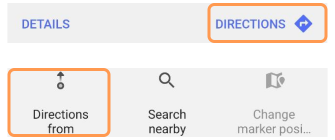
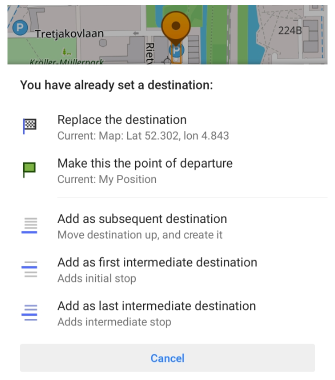
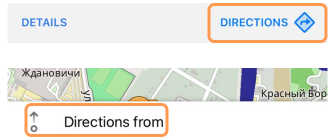
Aby rozpocząć nawigację lub planowanie trasy, musisz najpierw wybrać cel za pomocą Nawigacja. Jeśli masz już punkt docelowy, menu zasugeruje zastąpienie punktu docelowego lub wstawienie go jako kolejnego punktu pośredniego lub początkowego.
Możliwe jest również wybranie najpierw celu Z za pomocą menu kontekstowego mapy (Nawiguj z).
Przeczytaj więcej o nawigacji tutaj.
Jeśli dotkniesz Rozpocznij nawigację - punkt Z zostanie odrzucony, ponieważ aplikacja przejdzie w tryb nawigacji. Aby zachować trasę, nie dotykaj Rozpocznij nawigację i przesuń w dół menu Przygotowanie trasy.
Szukaj w pobliżu
- Android
- iOS
Dzięki tej akcji menu kontekstowego możliwe jest wyszukiwanie wokół określonej lokalizacji na mapie.
Przeczytaj więcej o funkcjonalności wyszukiwania.
Unikaj drogi
- Android
- iOS
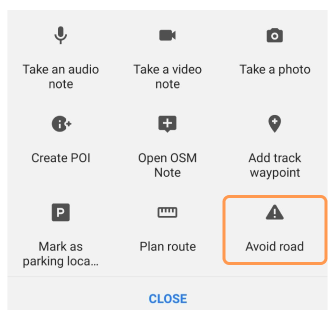
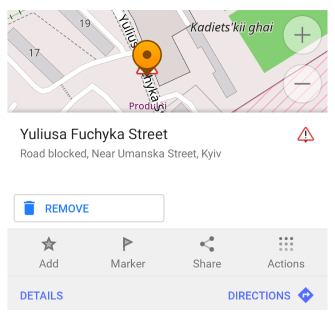
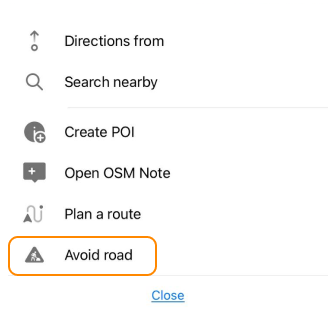
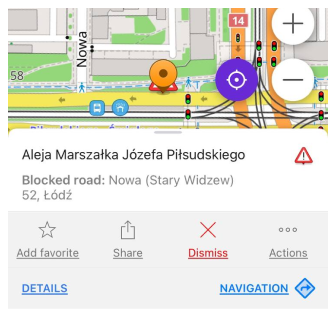
Korzystając z menu kontekstowego mapy, możesz dodać określoną drogę do listy dróg nieużywanych do wyznaczania tras. Wpłynie to na przygotowanie trasy.
Aby usunąć wcześniej wybrane drogi z listy unikanych dróg, dotknij znaku, wybierz Usuń (Android) lub Odrzuć (iOS).
Funkcja unikania dróg jest globalna i wpływa na wszystkie typy trasowania (z wyjątkiem trasowania online).
Zmień pozycję obiektu
- Android
- iOS
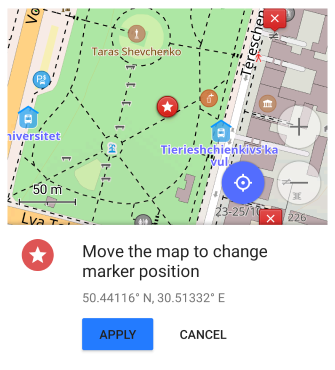
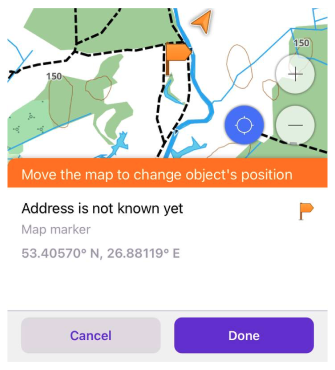
Prawie każdy obiekt utworzony przez użytkownika jest ruchomy, tj. Znacznik, Ulubione, Utworzone POI, Notatka audio/wideo lub Punkt trasy. Najpierw wybierz obiekt na mapie, a następnie użyj opcji Przesuń znacznik w menu, aby przenieść go w nowe miejsce.
Zaplanuj trasę
Możesz rozpocząć planowanie trasy z wybranego punktu za pomocą menu kontekstowego obiektu.
Przeczytaj więcej o narzędziu Zaplanuj trasę.
Zaktualizuj / Pobierz mapy online
- Android
- iOS
Aby zaktualizować lub pobrać mapy online (kafelki) w określonej lokalizacji, możesz użyć menu kontekstowego obiektu:
- Android: Pobierz mapę , a dla Aktualizacji, przejdź do: Menu → Mapy i źródła → Aktualizacje.
- iOS: Pobierz mapę i Aktualizuj.
Proszę przeczytać pełną instrukcję.
Zaktualizuj / Pobierz mapy wektorowe
- Android
- iOS
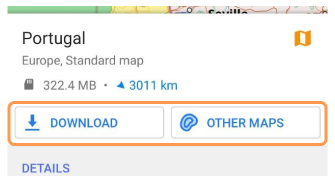
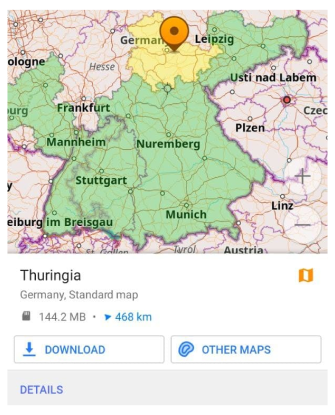
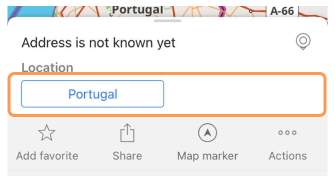
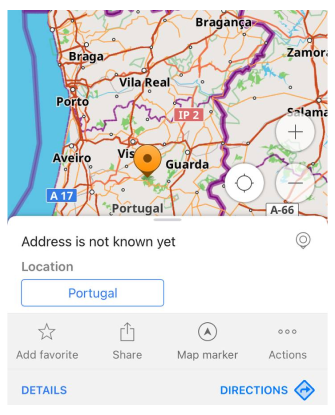
W przypadku, gdy w wybranej lokalizacji nie ma mapy offline, na przykład menu obiektu mapy zostało otwarte przez Wyszukiwanie lub przez określone Ulubione, zostanie zasugerowane pobranie najmniejszej możliwej mapy offline.
iOS. Jeśli masz już pobrane mapy OsmAnd (wektorowe lub terenowe), możliwe jest ich zaktualizowanie za pomocą menu kontekstowego. Najpierw musisz wybrać region na mapie - dotknij dowolnej lokalizacji na powiększeniu 3-7 na mapie świata.
UWAGA. Jeśli otworzyłeś menu kontekstowe dla regionu mapy (region jest podświetlony), będziesz mógł zobaczyć Szczegóły na jego temat: typ i rozmiar dostępnej mapy, link do strony Wikipedii, język, populację i inne.
* Dodaj / Usuń miejsce parkingowe
Aby dodać/usunąć miejsca parkingowe, włącz wtyczkę OsmAnd Pozycja parkowania.
- Android
- iOS
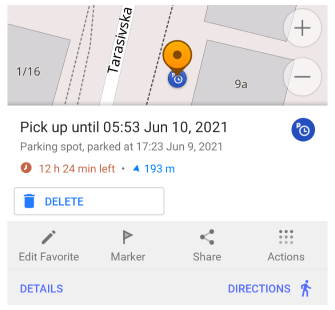
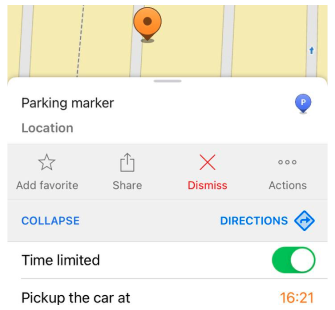
Dowolna wybrana lokalizacja na mapie może być oznaczona jako pozycja parkowania. Aby usunąć pozycję parkowania, możesz otworzyć menu kontekstowe powiązane z lokalizacją parkowania.
* Dodaj / Edytuj punkt trasy
Aby dodać/edytować punkty trasy, włącz wtyczkę OsmAnd Nagrywanie podróży.
- Android
- iOS
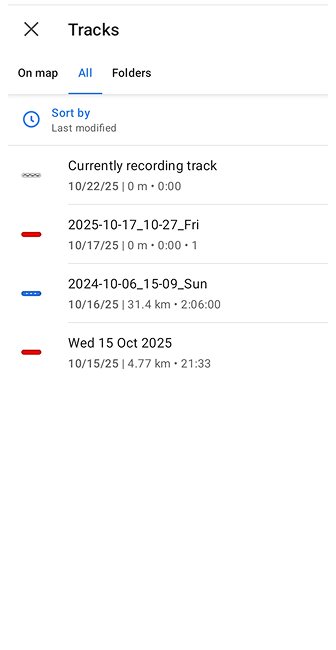
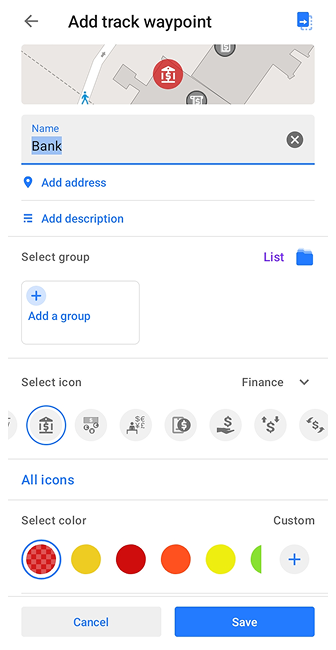
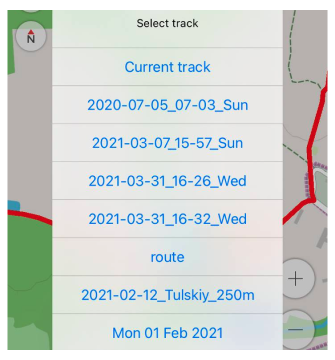
Możesz dodawać punkty trasy do nagranego śladu lub do bieżącego nagrywania śladu za pomocą menu kontekstowego mapy.
- Wybierz lokalizację na mapie długim dotknięciem.
- W otwartym menu kontekstowym mapy wybierz Akcje → Dodaj punkt trasy.
- Lista wyświetla ślady nagrane i pokazane na mapie, a także bieżące nagrywanie śladu, do którego możesz dodać wybrany punkt trasy (na Androidzie lista jest pogrupowana w zakładki: Na mapie / Wszystkie / Foldery).
- Możesz dodawać punkty trasy do śladu, który nie jest jeszcze aktywny do nagrywania, w takim przypadku nieaktywny ślad przełącza się ze stanu Start do stanu Wznów.
- Wypełnij wymagane dane i zapisz punkt trasy.
- Możesz skonfigurować Szybkie akcje, dodając punkt trasy do Dodaj punkt trasy.
* Utwórz / Modyfikuj POI
Aby tworzyć/modyfikować POI, włącz wtyczkę OsmAnd Edycja OSM.
- Android
- iOS
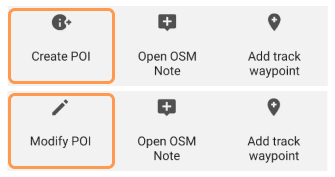
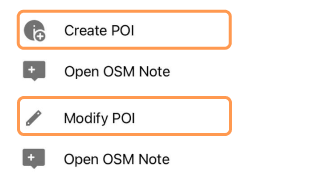
Dzięki wtyczce Edycja OSM możesz tworzyć i modyfikować większość POI obecnych na OpenStreetMap.
- Dodaj użyteczne miejsce - tworzy nowy POI w wybranej lokalizacji.
- Modyfikuj użyteczne miejsce - modyfikuje wybrany POI.
* Otwórz uwagę OSM
Aby otworzyć uwagę OSM, włącz wtyczkę OsmAnd Edycja OSM.
- Android
- iOS
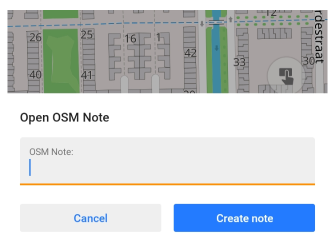
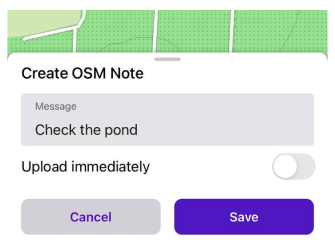
Możesz zgłaszać błędy danych mapy w określonej lokalizacji do społeczności OpenStreetMap. Proszę postępować zgodnie z wytycznymi i dodawać odpowiednie komentarze do problemu.
* Skomentuj / Zamknij uwagę OSM
Aby skomentować/zamknąć uwagę OSM, włącz wtyczkę OsmAnd Edycja OSM.
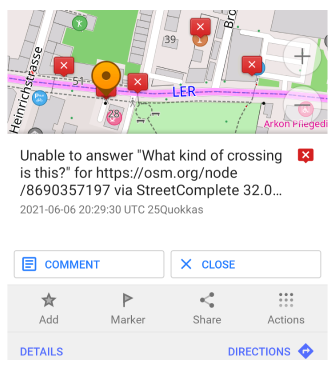
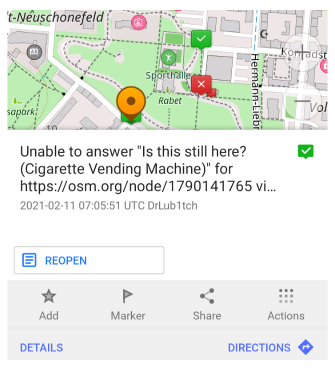
Możesz komentować, rozwiązywać i ponownie otwierać Uwagi OpenStreetMap za pomocą menu kontekstowego obiektu.
* Prześlij POI / Uwagę OSM
Aby przesłać POI / uwagę OSM, włącz wtyczkę OsmAnd Edycja OSM.
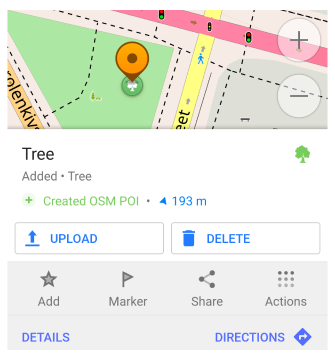
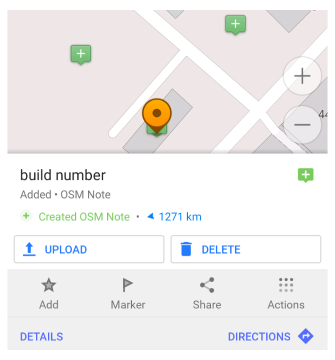
W przypadku korzystania z trybu offline do dodawania / edytowania POI lub uwag OSM, będziesz musiał przesłać zmiany do OpenStreetMap. Domyślnie tryb offline jest włączony, aby uniknąć przypadkowych zmian w publicznej bazie danych. Możesz przesłać lub usunąć zmianę za pomocą menu kontekstowego utworzonego obiektu.
* Nagraj notatkę AV
This feature is currently not available for the iOS version of the OsmAnd app.
Aby nagrywać notatki audio/wideo, włącz wtyczkę OsmAnd Notatki audio/wideo.
Nagrywa lub robi notatkę multimedialną w wybranym punkcie na mapie.
- Zrób uwagę audio - tworzy notatkę audio w wybranym punkcie (tworzy nowy punkt na nakładce z ikoną audio).
- Zrób uwagę wideo - tworzy notatkę wideo w wybranym punkcie (tworzy nowy punkt na nakładce z ikoną wideo).
- Zrób zdjęcie - tworzy punkt ze zdjęciem na mapie.
Dostosuj
This feature is currently not available for the iOS version of the OsmAnd app.
Menu → Skonfiguruj profil → Ustawienia interfejsu użytkownika → Menu kontekstowe działań
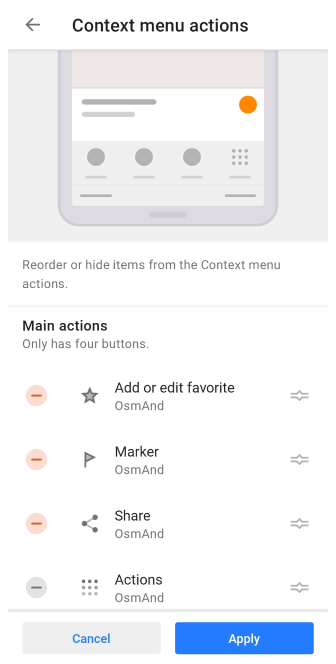
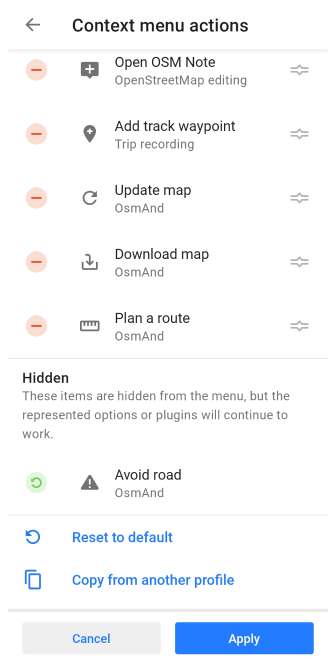
Możesz zmienić kolejność lub ukryć elementy z menu Akcje w menu kontekstowym mapy. Sugerowanych jest łącznie 16 akcji.
- Możesz przenieść trzy najbardziej przydatne akcje na górę listy Główne akcje.
- Resztę menu można dostosować dla każdego profilu osobno w sekcjach Dodatkowe akcje i Ukryte.
Dostępne typy akcji:
- Główne działania. Sekcja ma tylko 4 przyciski, z których trzy można dostosować, a Akcje pozostają niezmienione.
- Dodatkowe czynności. Dostęp do tych akcji można uzyskać, dotykając przycisku Akcje.
- Ukryte. Przeniesienie akcji do tej sekcji nie powoduje ich wyłączenia. Po prostu nie pojawiają się w menu Akcje.